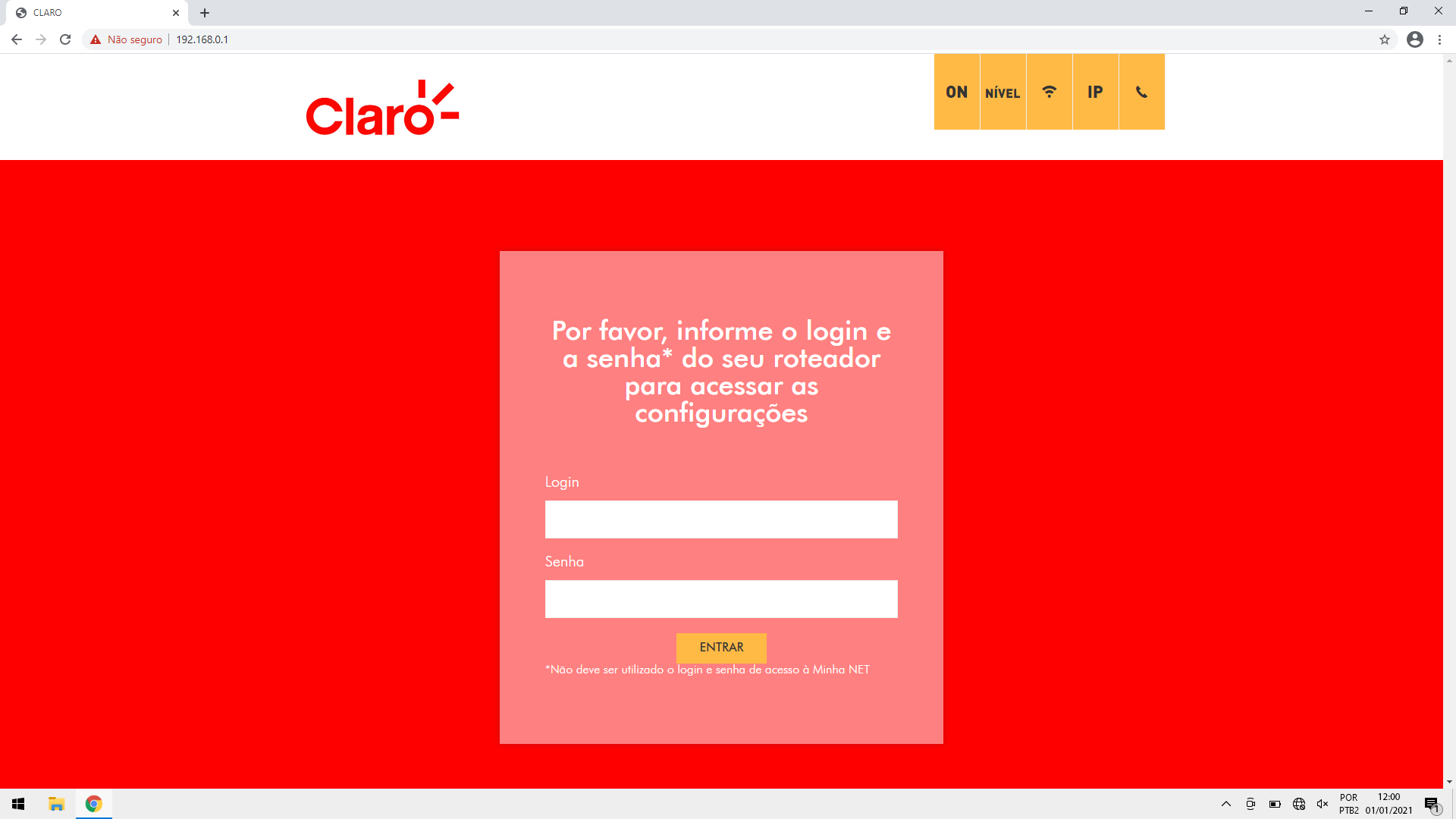CG3000
Como configurar o modem Wi-Fi no modo bridge
882 votos
Saiba configurar o seu modem Wi-Fi para que ele possa compartilhar a mesma rede Wi-Fi com outro aparelho. Após a ativação do modo bridge, o endereço de IP mudará e será necessária a conexão do cabo de rede para acessar as configurações.
-
Passo 1
Para alterar o modem Wi-Fi para o modo bridge, é necessário fazer login na interface do modem Wi-Fi.
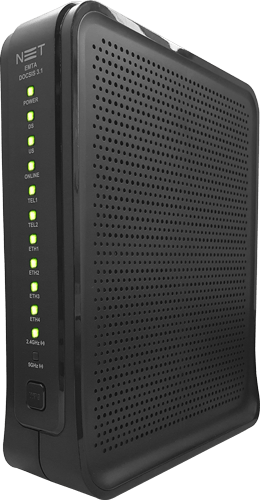
-
Passo 2
Esta é a página principal da interface do modem Wi-Fi.
ㅤ
Clique em Configurações avançadas.
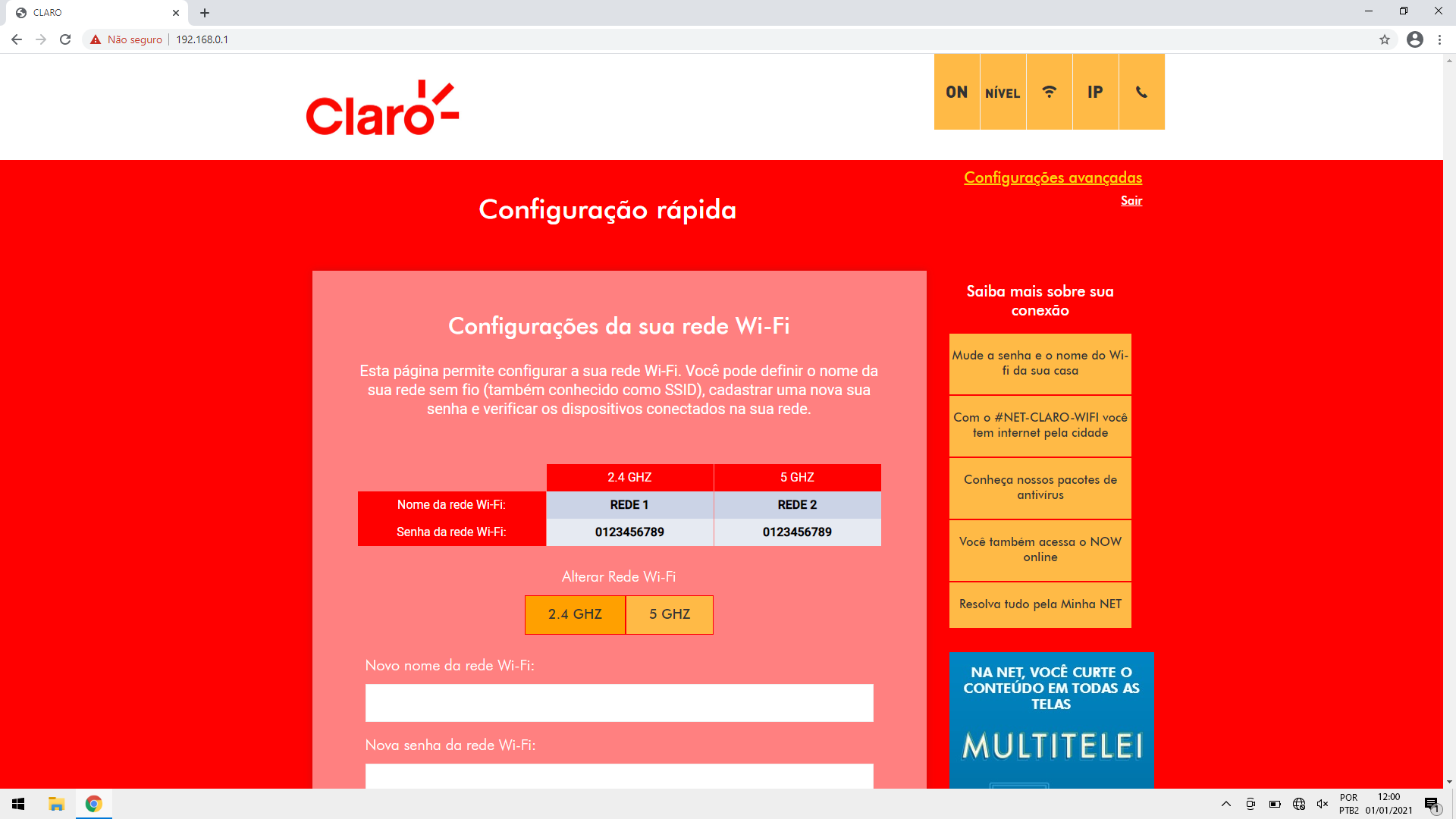
-
Passo 3
Clique no símbolo de menu.
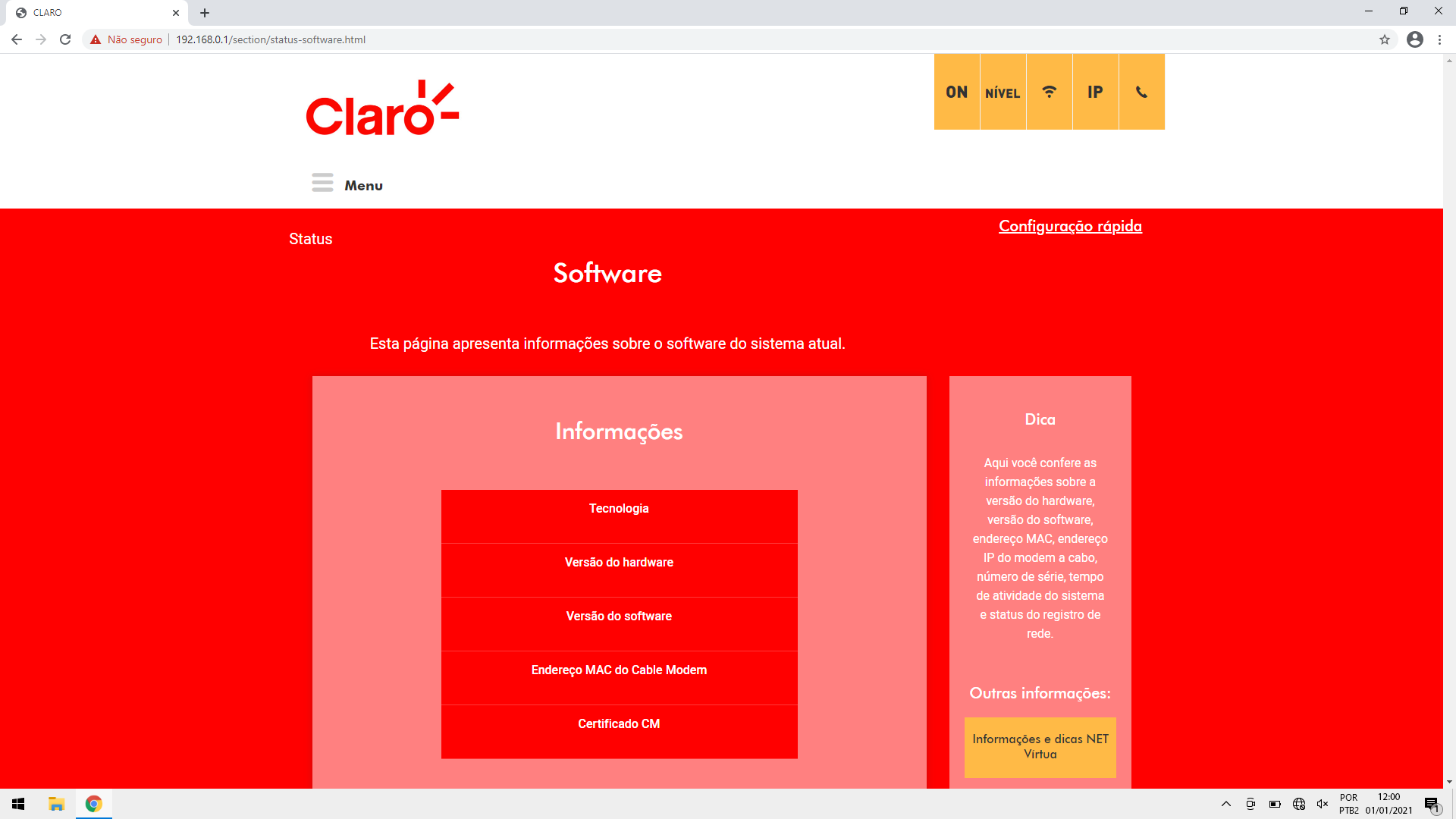
-
Passo 4
Clique em Rede.
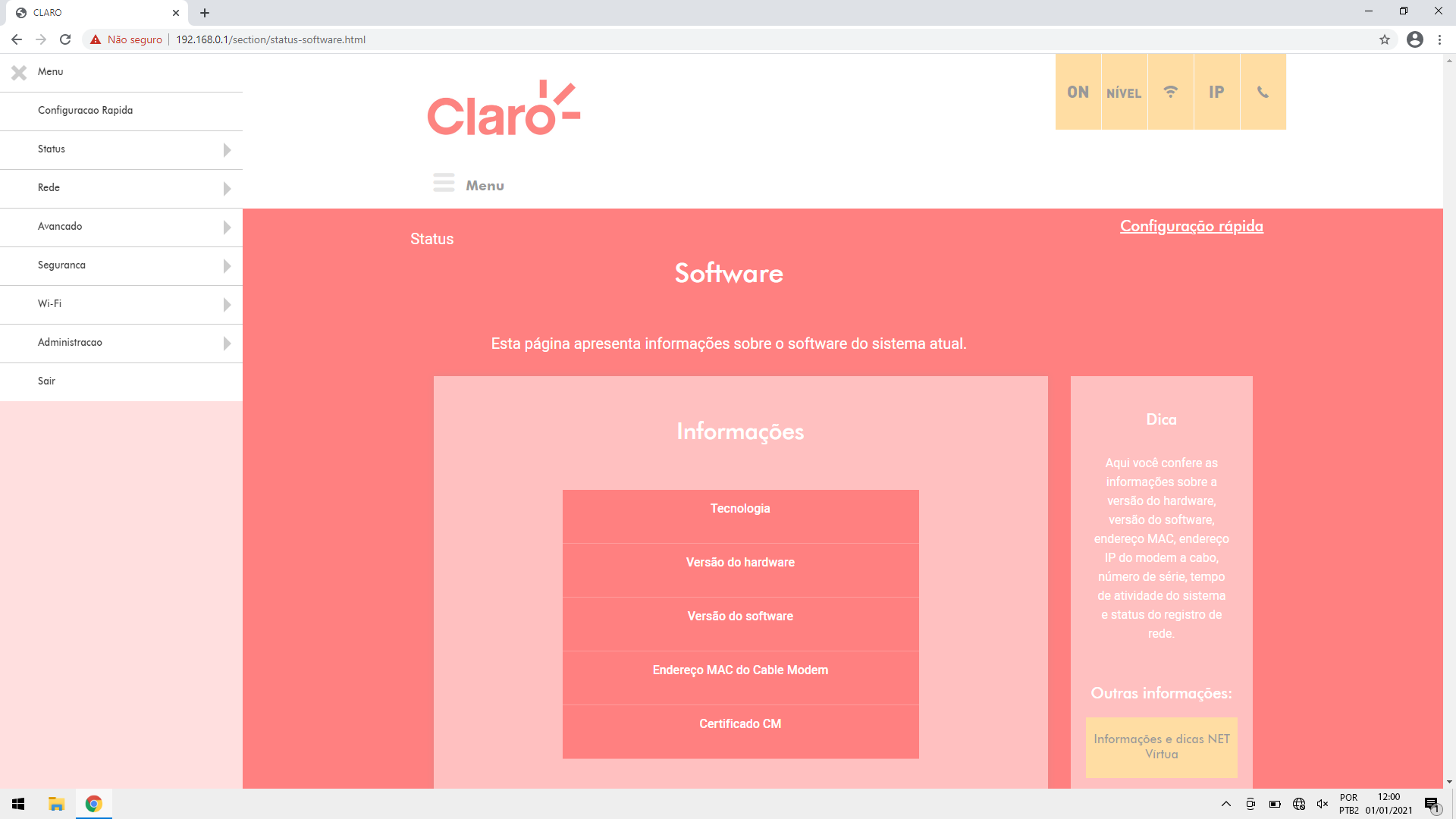
-
Passo 5
Clique em Configurações Basicas.
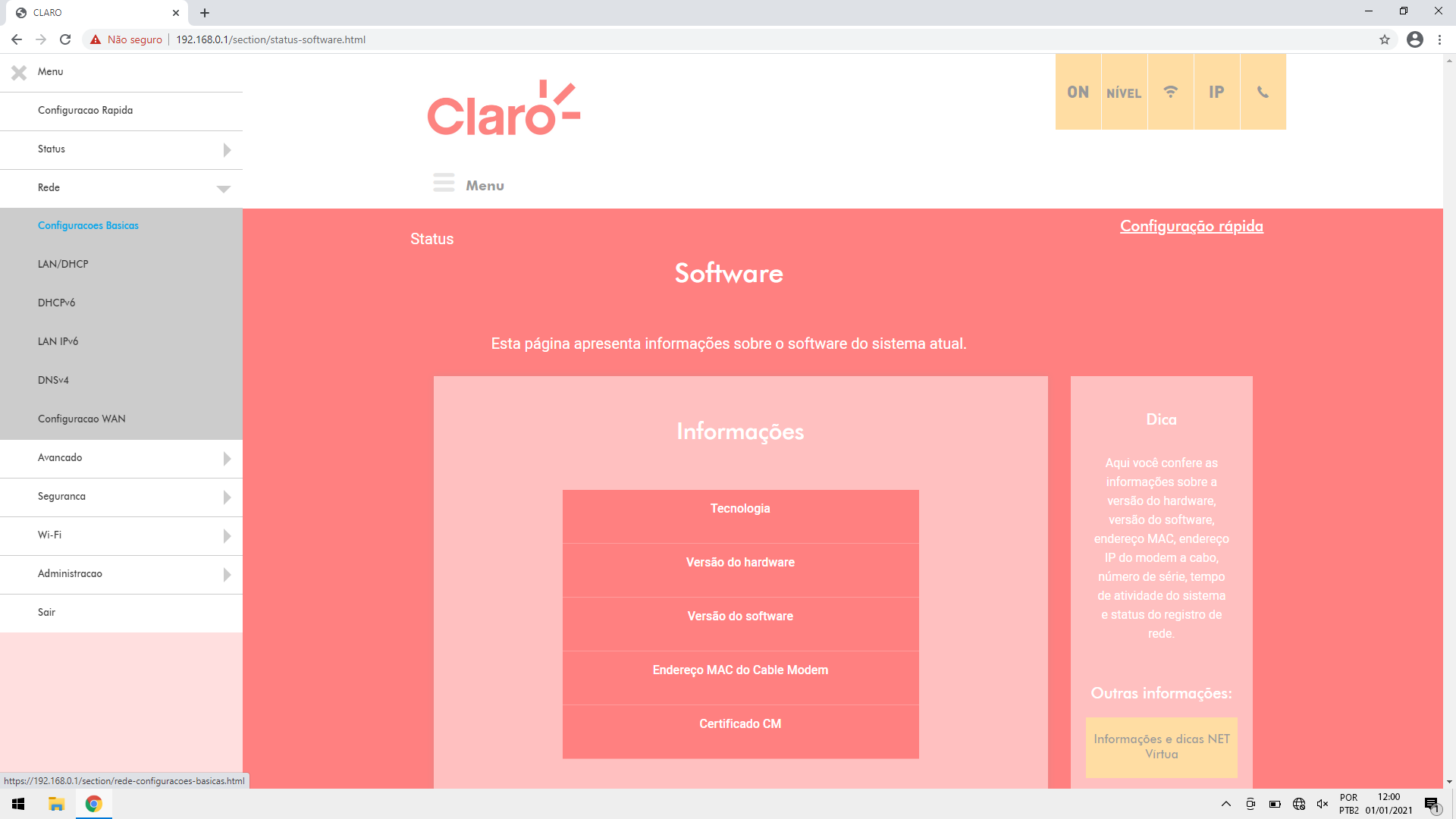
-
Passo 6
Role a página para baixo.
ㅤ
Clique no símbolo de seta.
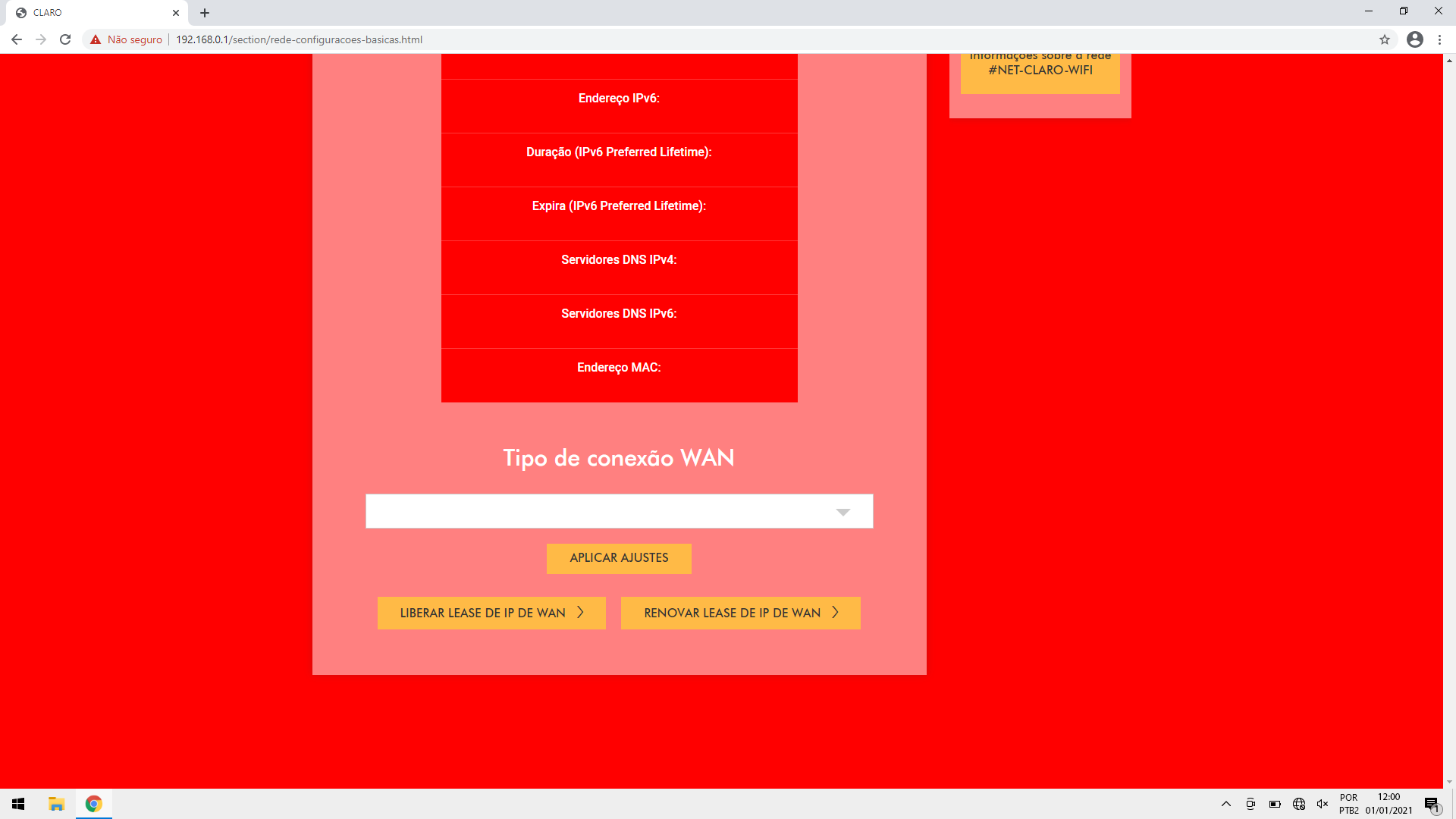
-
Passo 7
Clique em Bridged.
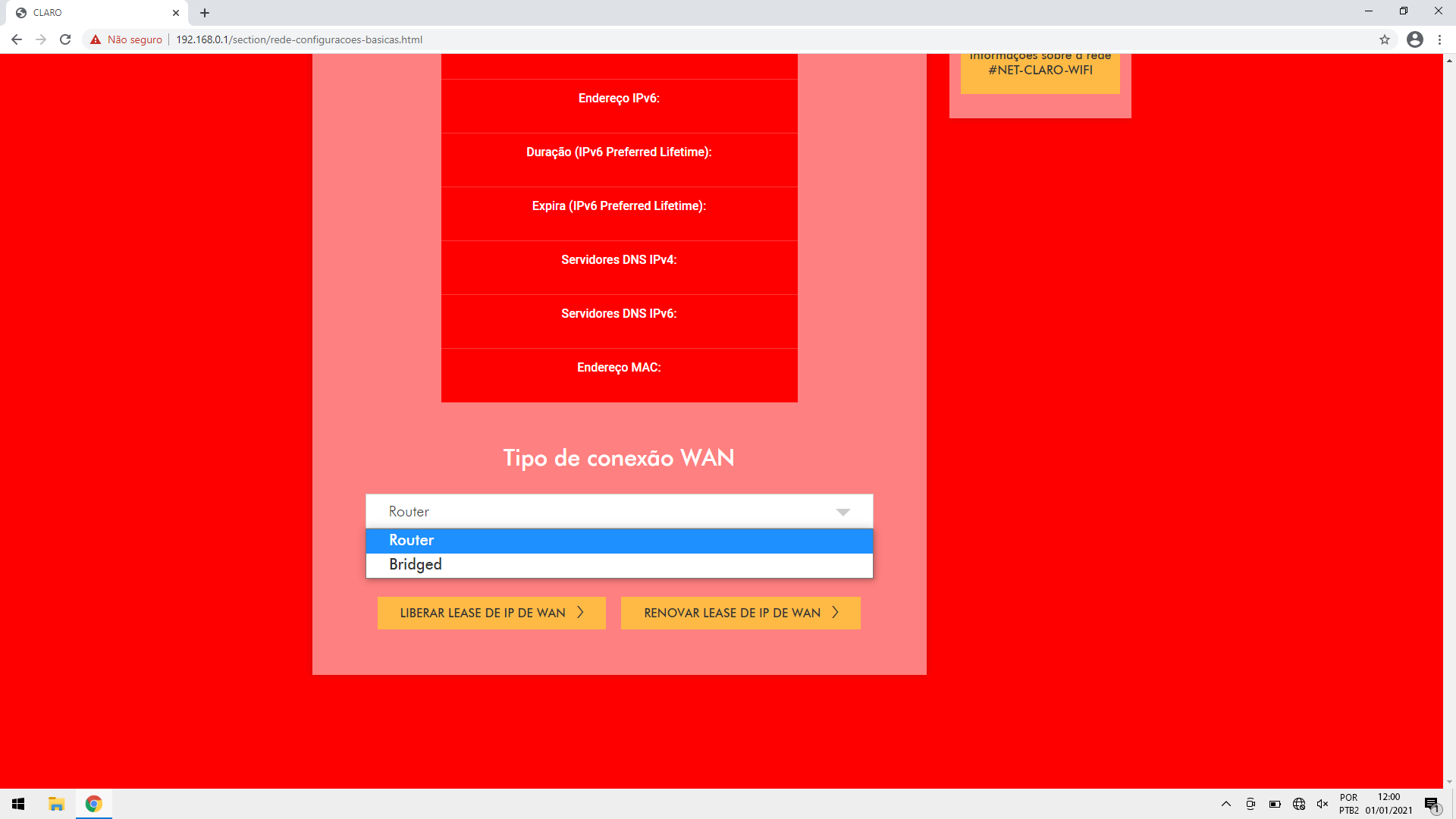
-
Passo 8
Clique em APLICAR AJUSTES.
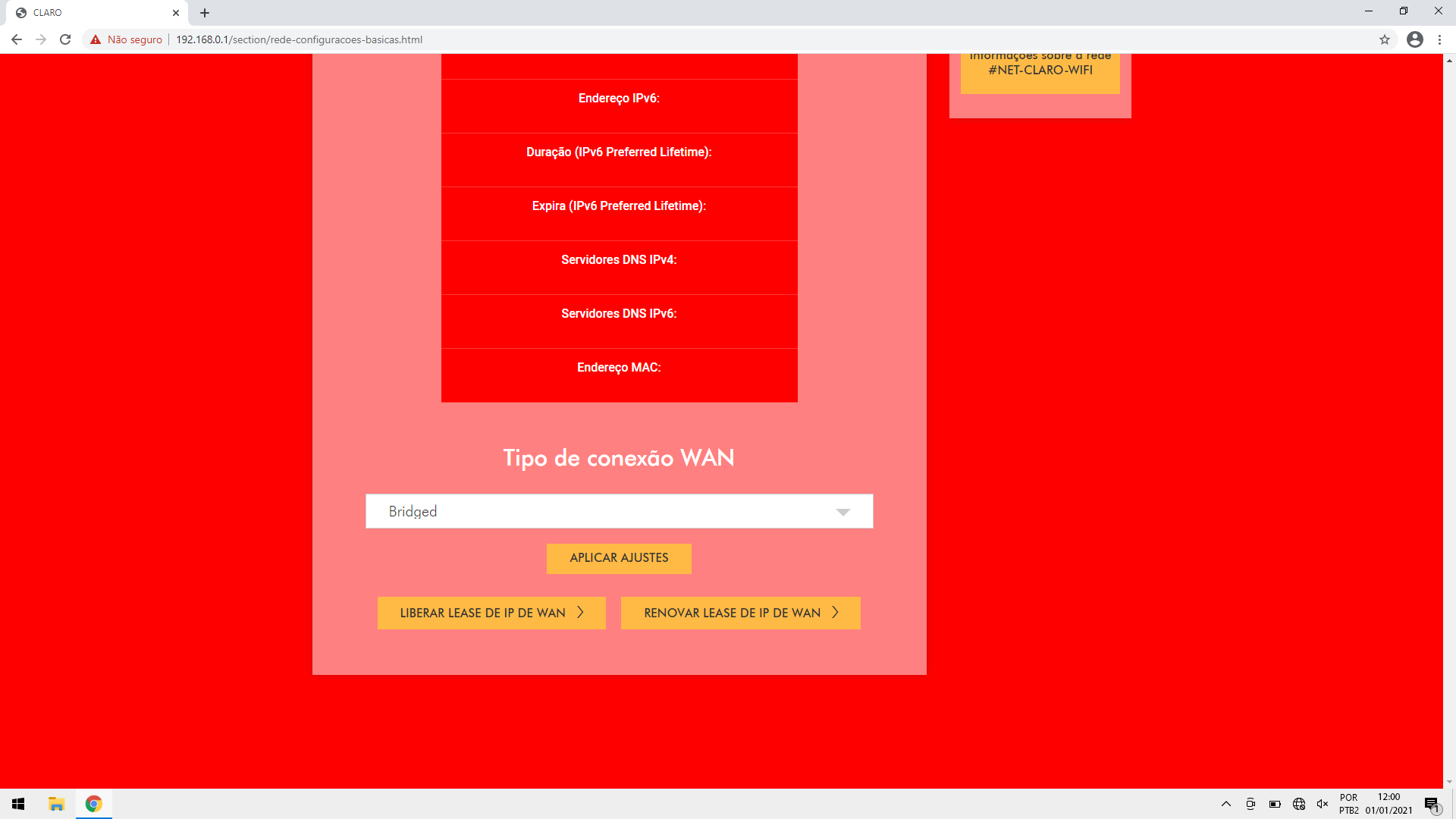
-
Passo 9
Aguarde até que as configurações sejam aplicadas.
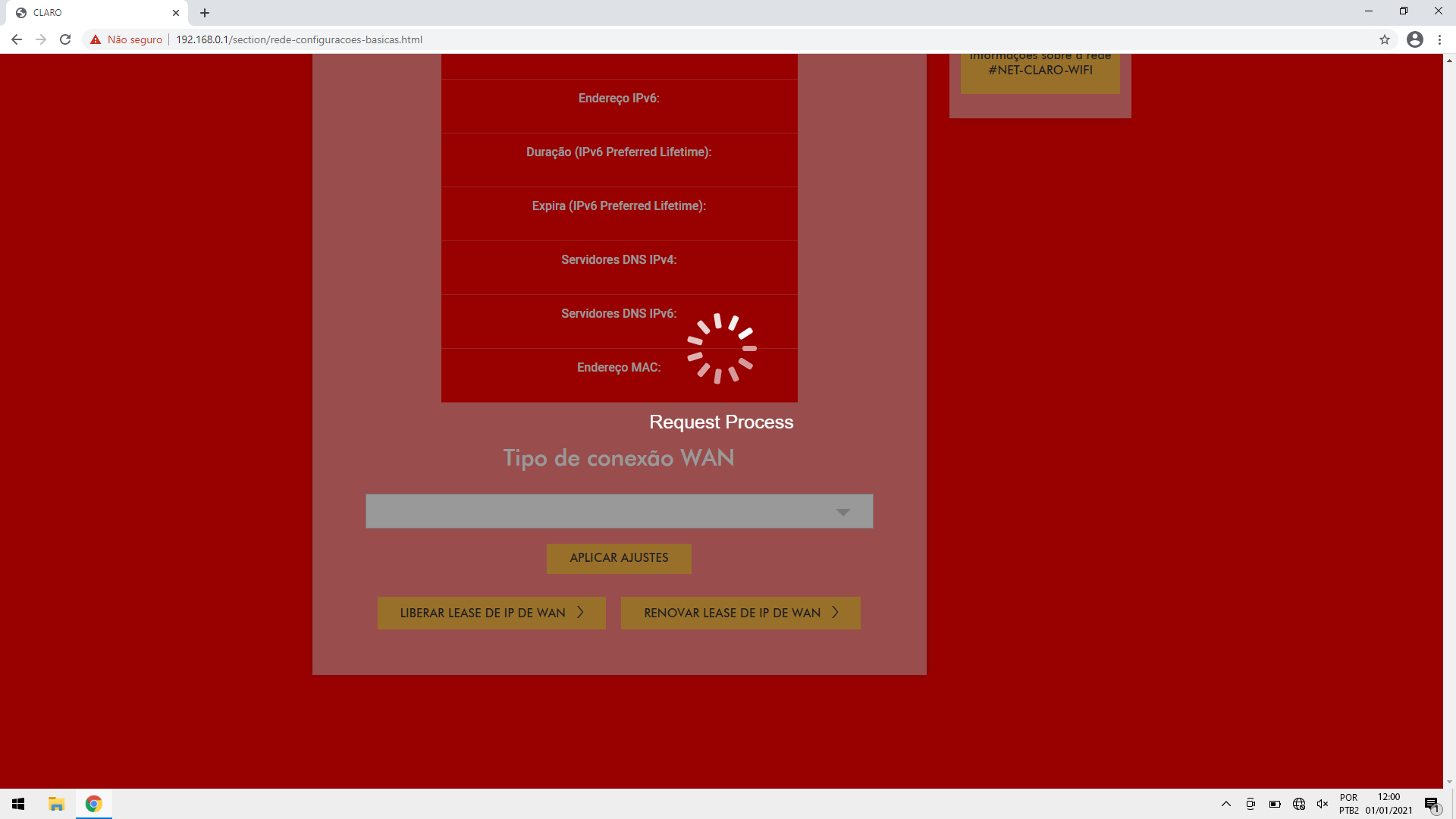
-
Passo 10
Pronto! O modo bridge do modem Wi-Fi foi ativado.
ㅤ
Obs.: o IP para acessar as configurações foi alterado para 192.168.100.1. Caso não seja possível através desse IP, é necessário configurar o IP da placa de rede nas configurações do seu computador. Também é possível restaurar o modem Wi-Fi para as configurações de fábrica para acessar pelo IP padrão.